Při vytvoření souboru DWF nebo DWFx v dialogu Publikovat můžete vytvářet 2D i 3D soubory DWF nebo DWFx. Můžete také vytvářet více souborů DWF nebo DWFx pro jednotlivé listy ve výkresu. Pokud exportujete data sady vlastností, data sady vlastností se zobrazí v každém souboru DWF nebo DWFx.
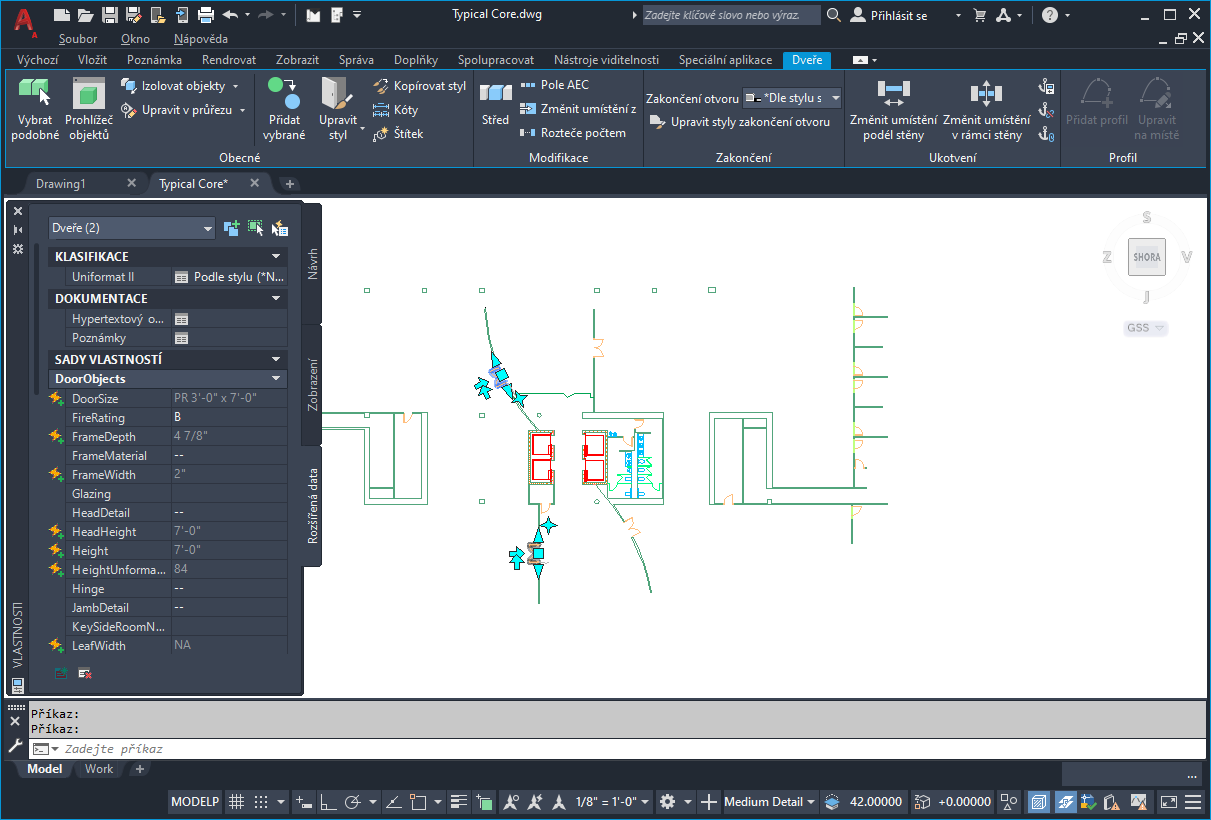
Soubor DWG s daty sady vlastností
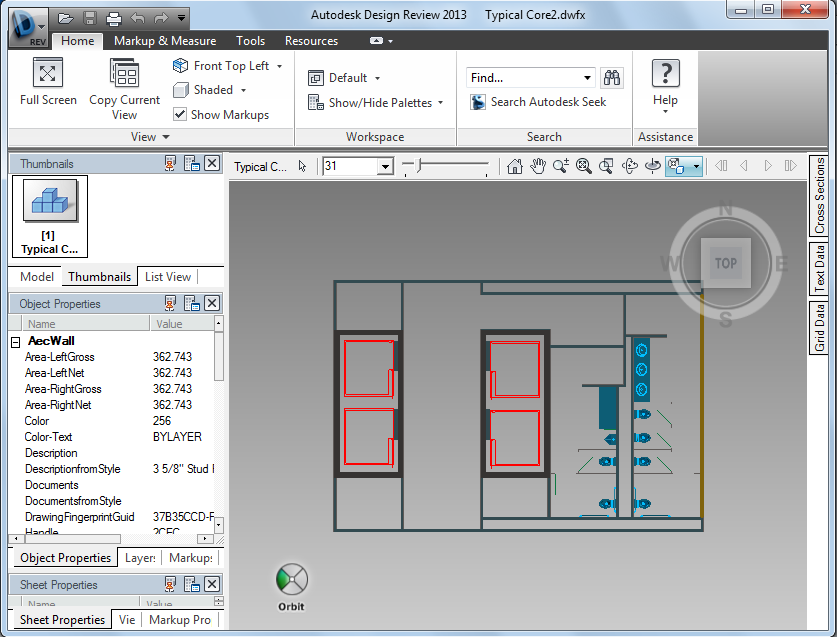
Soubor DWFX s daty sady vlastností
- Klikněte na tlačítko

 Publikovat.
Publikovat. - V nastavení stránky vyberte, chcete-li publikovat soubor 2D nebo 3D DWF nebo DWFx.
- Chcete-li publikovat Soubor 2D DWF nebo DWFx, vyberte nastavení 2D stránky nebo vyberte položku <Výchozí: Žádný>.
- Chcete-li publikovat soubory 3D DWF nebo 3D DWFx, vyberte možnost <3D DWF>.
Jestliže není možnost <3D DWF> dostupná, nebyla pro výkres nastavena žádná platná konfigurace 3D zobrazení.
- V seznamu Publikovat do vyberte formát DWF.
- Podle toho, zda chcete vytvořit soubor DWF nebo DWFx, vyberte příslušnou možnost pod formátem DWF.
- Klikněte na položku Možnosti publikování.
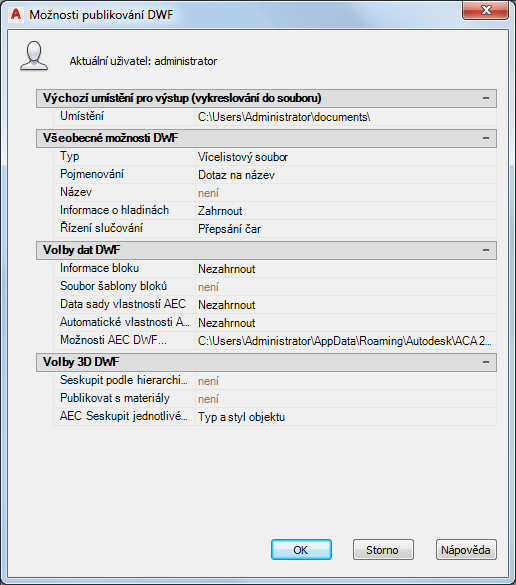
- Určete obecné možnosti formátu DWF.
- Chcete-li publikovat data uživatelem definované sady vlastností, vyberte možnost Zahrnout do sady vlastností pro data AEC.
- Chcete-li publikovat všechny automatické vlastnosti objektů ve výkresu, vyberte možnost Zahrnout pro automatické vlastnosti AEC. Poznámka: Automatické vlastnosti lze publikovat místo nebo kromě uživatelem definovaných dat sady vlastností.
- Chcete-li přidat nebo odebrat uživatelem definované sady vlastností pro exportovaný soubor DWF nebo DWFx, klikněte na tlačítko Procházet pod možnostmi AEC DWF.
- Jestliže vytváříte soubor 3D DWF nebo 3D DWFx, definujte organizaci publikovaných objektů AEC v prohlížeči Autodesk Design Review:
Chcete-li… Pak... seskupit objekty podle externí reference a potom podle typu objektu a stylu vyberte položku Typ objektu a styl pro možnost Seskupení jednotlivých objektů AEC podle. Poté u položky Seskupit podle hierarchie externích referencí klikněte na tlačítko Ano.. seskupit objekty podle jejich externí reference a podle jejich hladiny vyberte položku Hladina pro možnost Seskupení jednotlivých objektů AEC podle. Poté u položky Seskupit podle hierarchie externích referencí klikněte na tlačítko Ano.. seskupit objekty podle jejich typu a stylu vyberte položky Typ objektu a Styl pro možnost Seskupení jednotlivých objektů AEC podle. Poté klikněte na tlačítko Ne pro Seskupení podle hierarchie externí reference. seskupit objekty podle hladiny vyberte položku Hladina pro možnost Seskupení jednotlivých objektů AEC podle. Poté klikněte na tlačítko Ne pro Seskupení podle hierarchie externí reference. - Jestliže vytváříte soubor 2D DWF nebo 2D DWFx, vyberte možnost třídění v nabídce seskupení jednotlivých objektů AEC podle.
- Klikněte na tlačítko OK.
- Klikněte na možnost Publikovat.
Bude zahájen proces publikování; po jeho dokončení budete upozorněni.